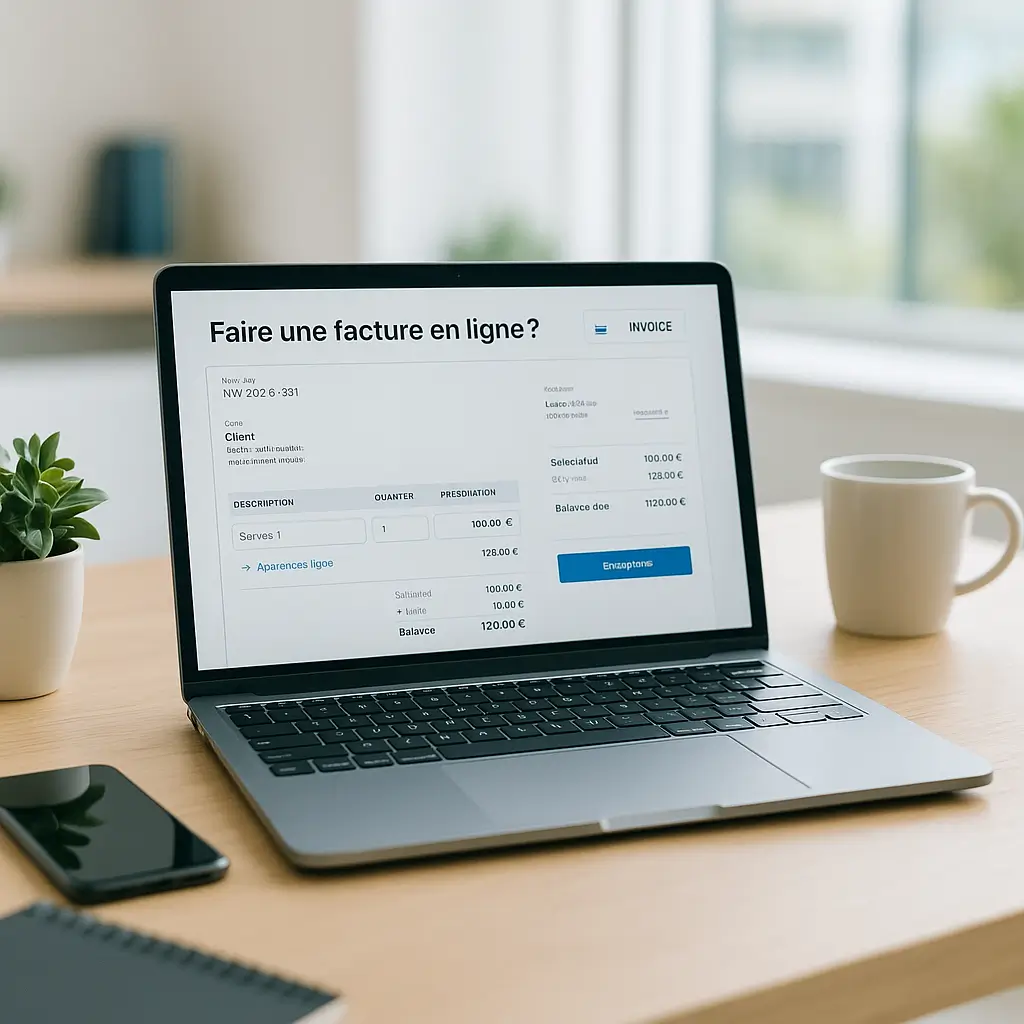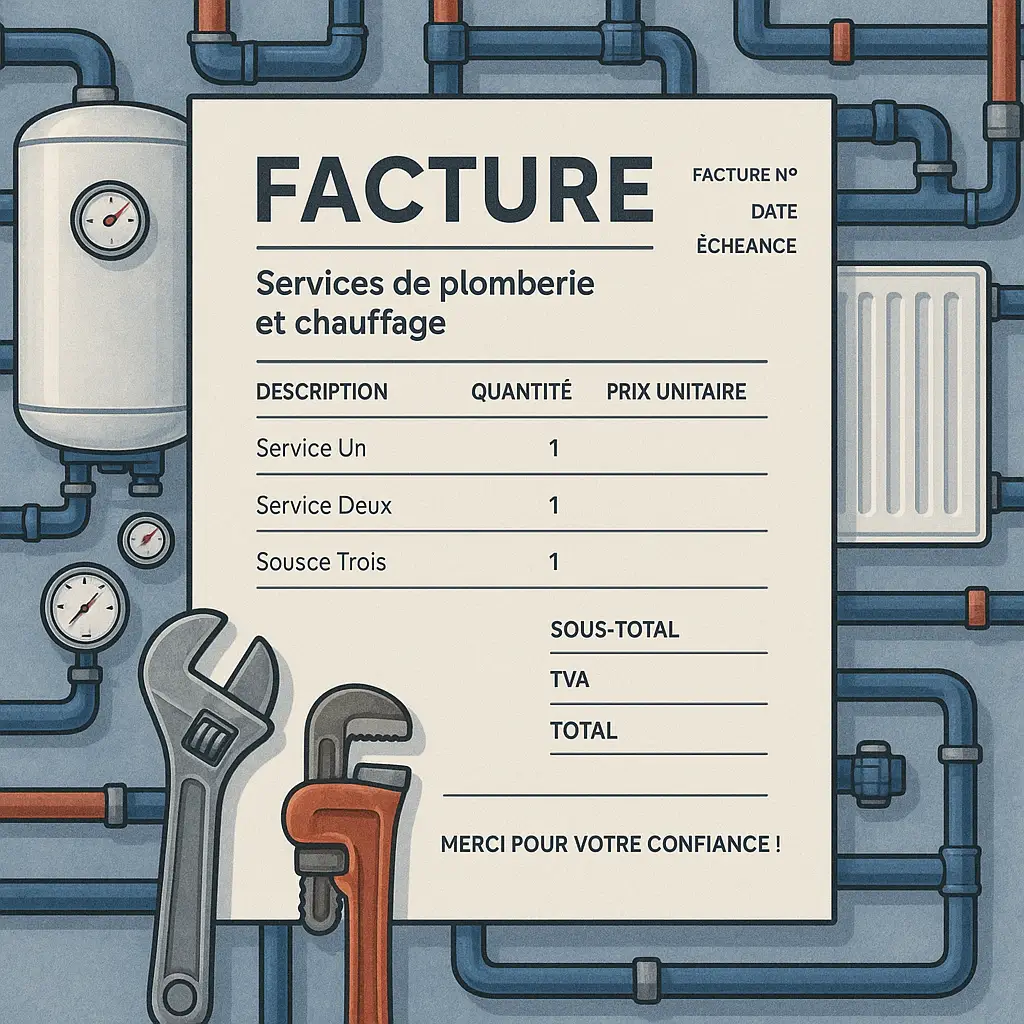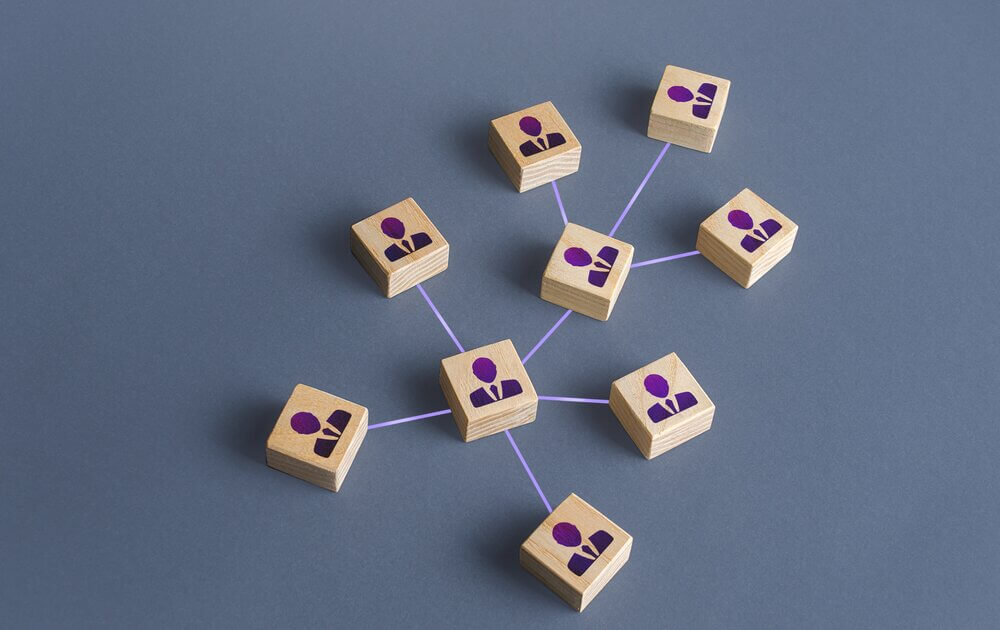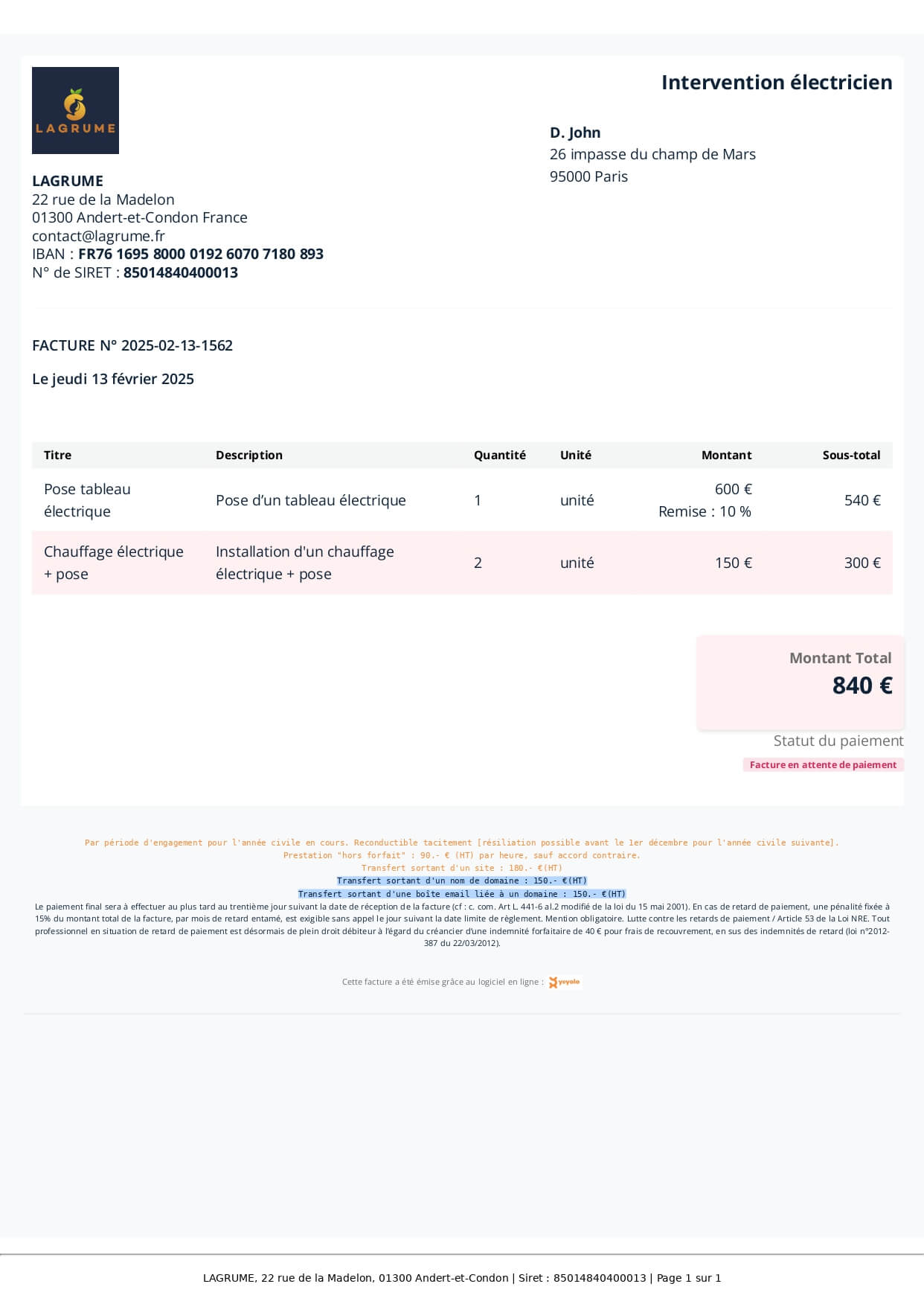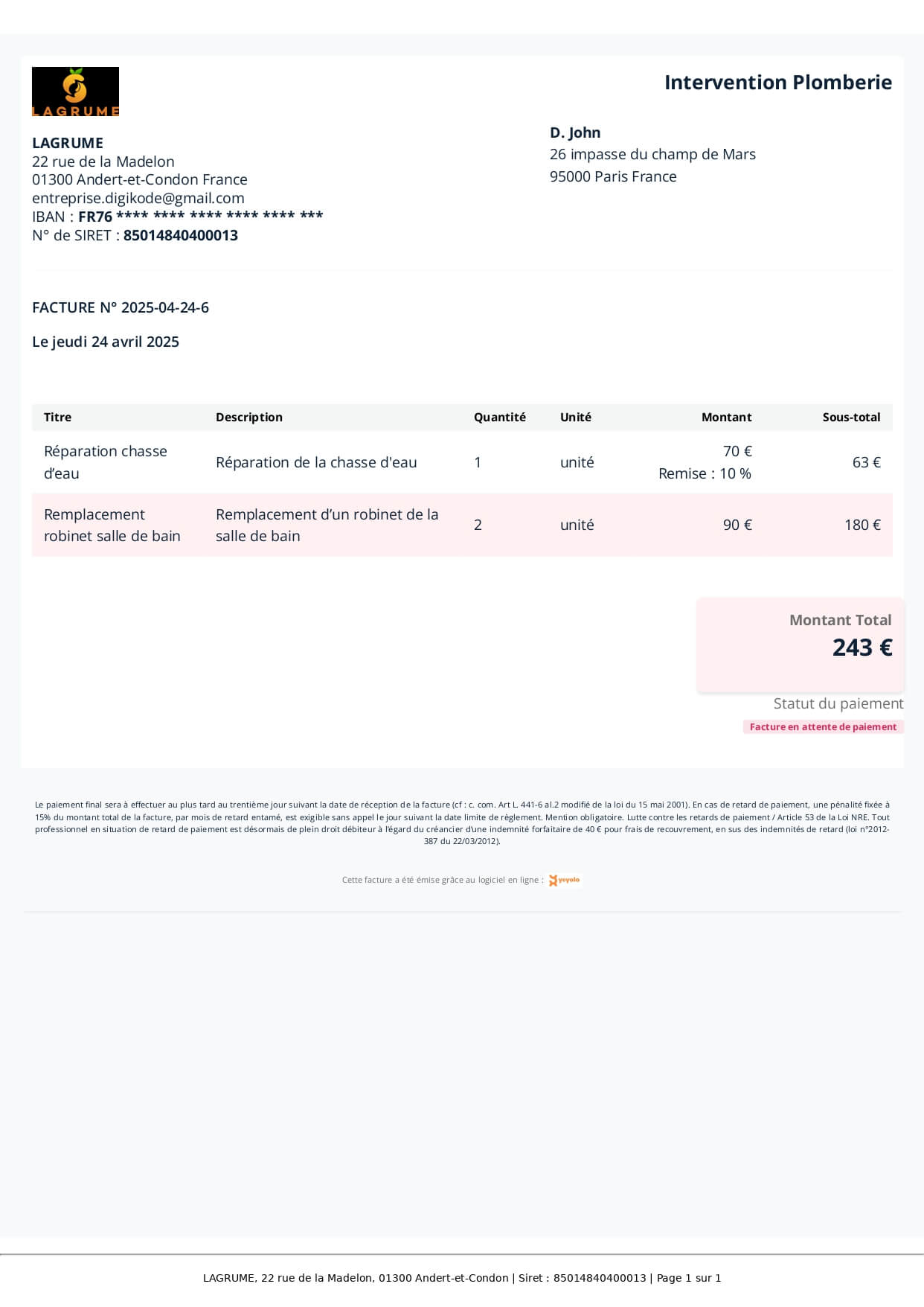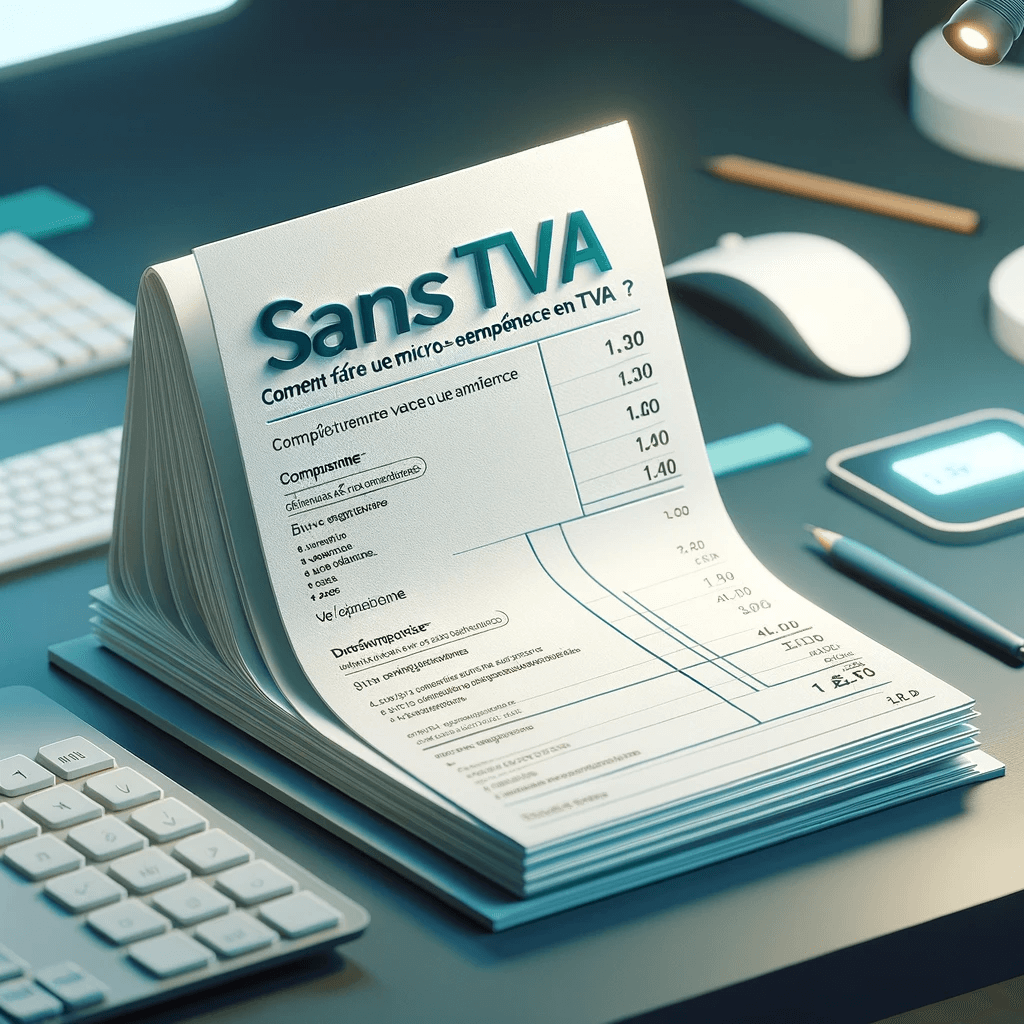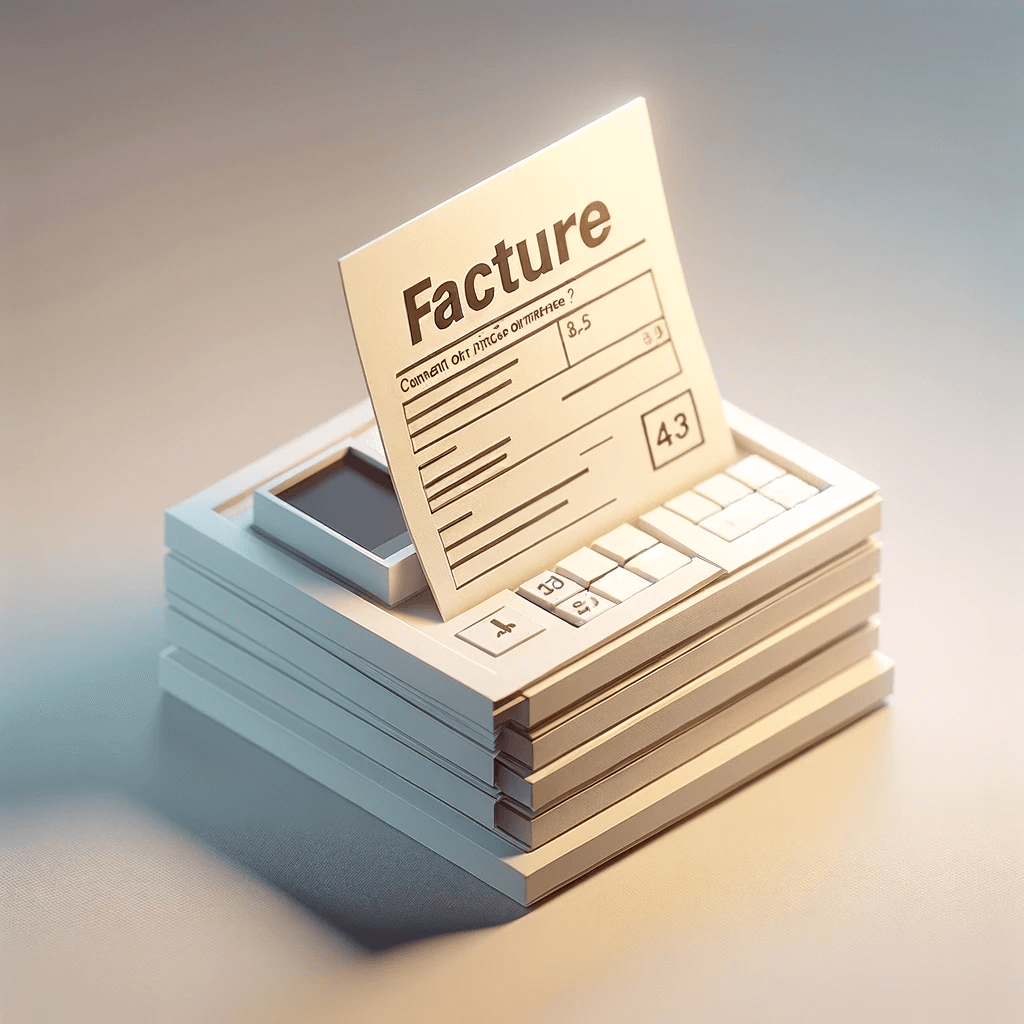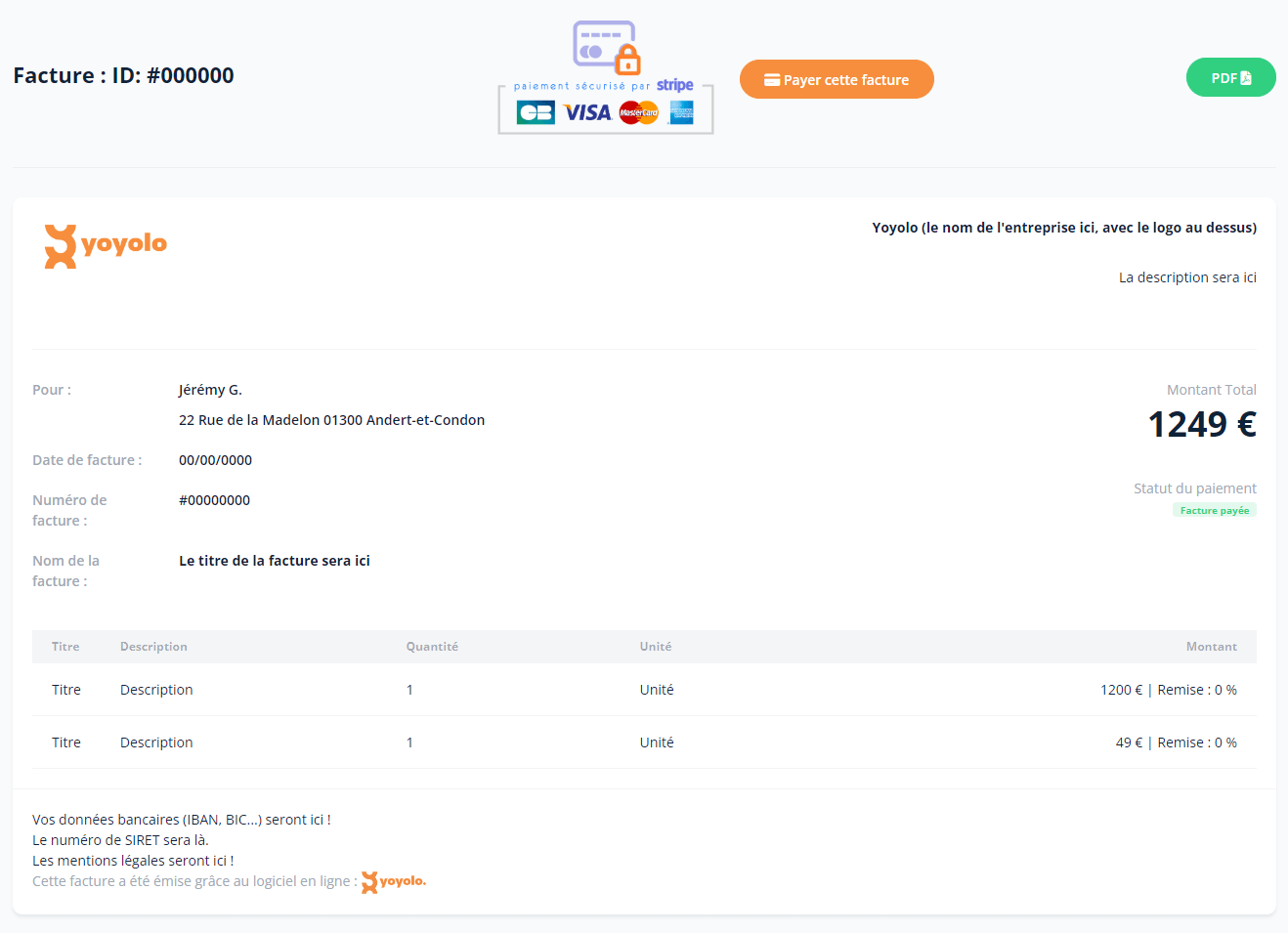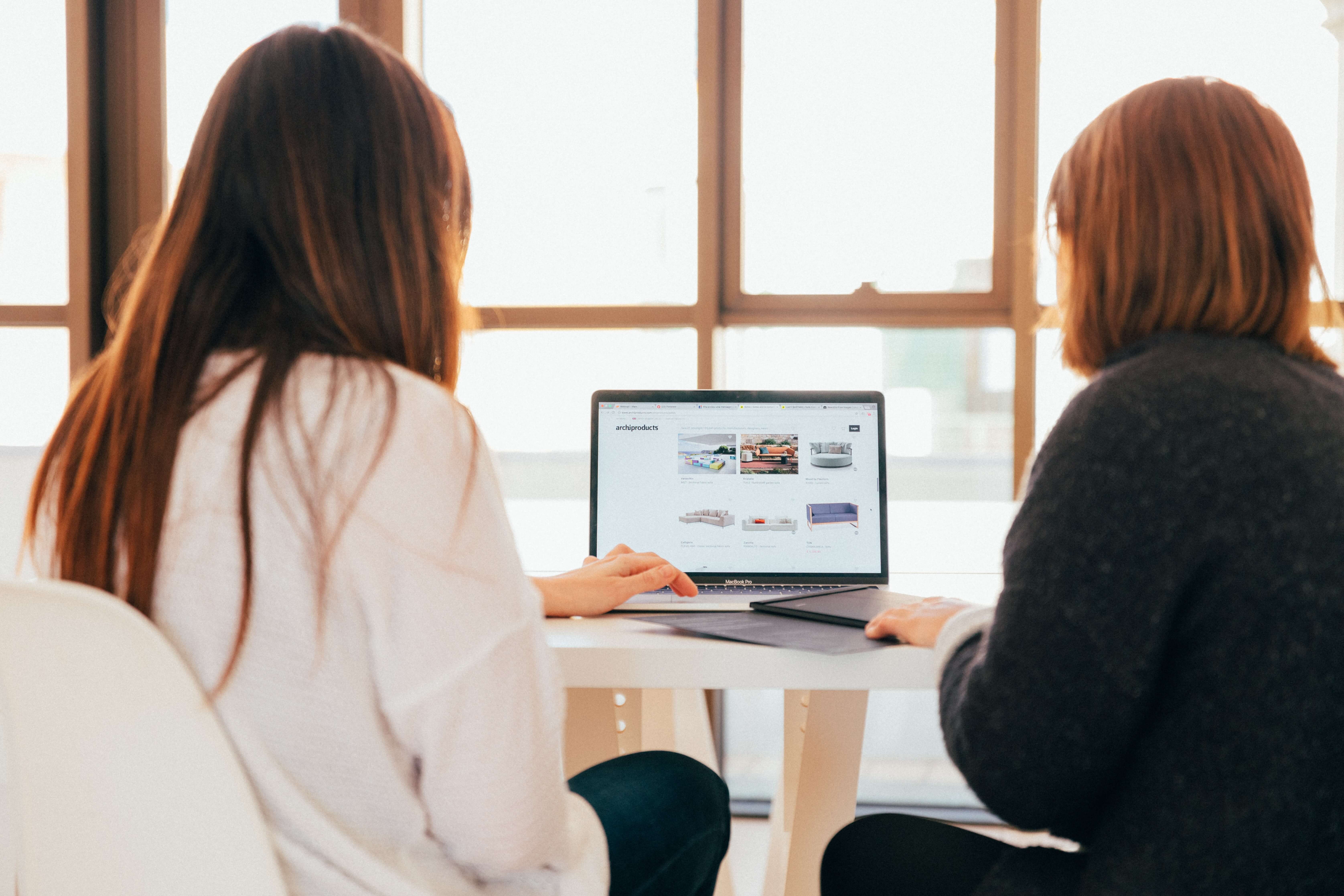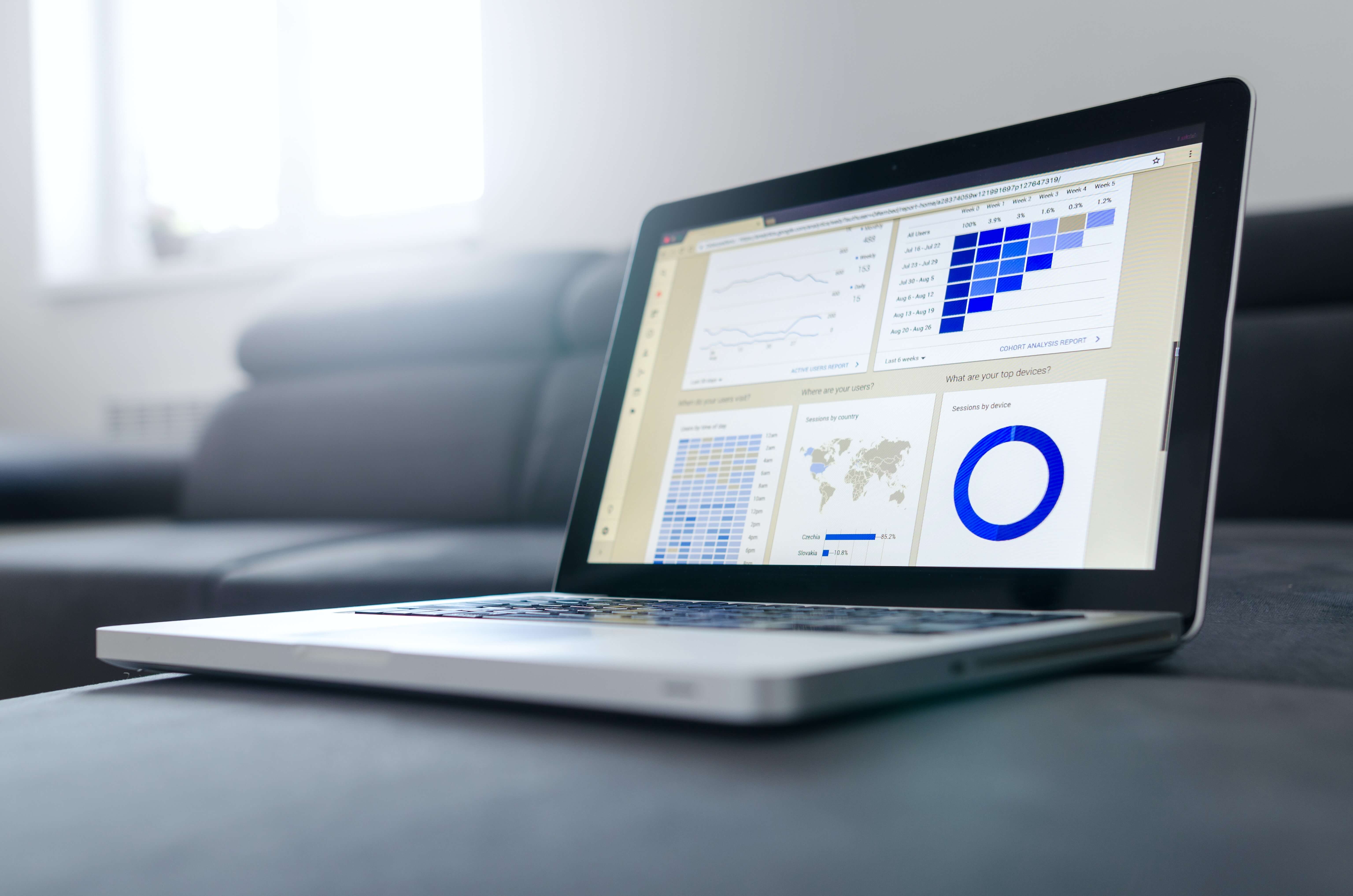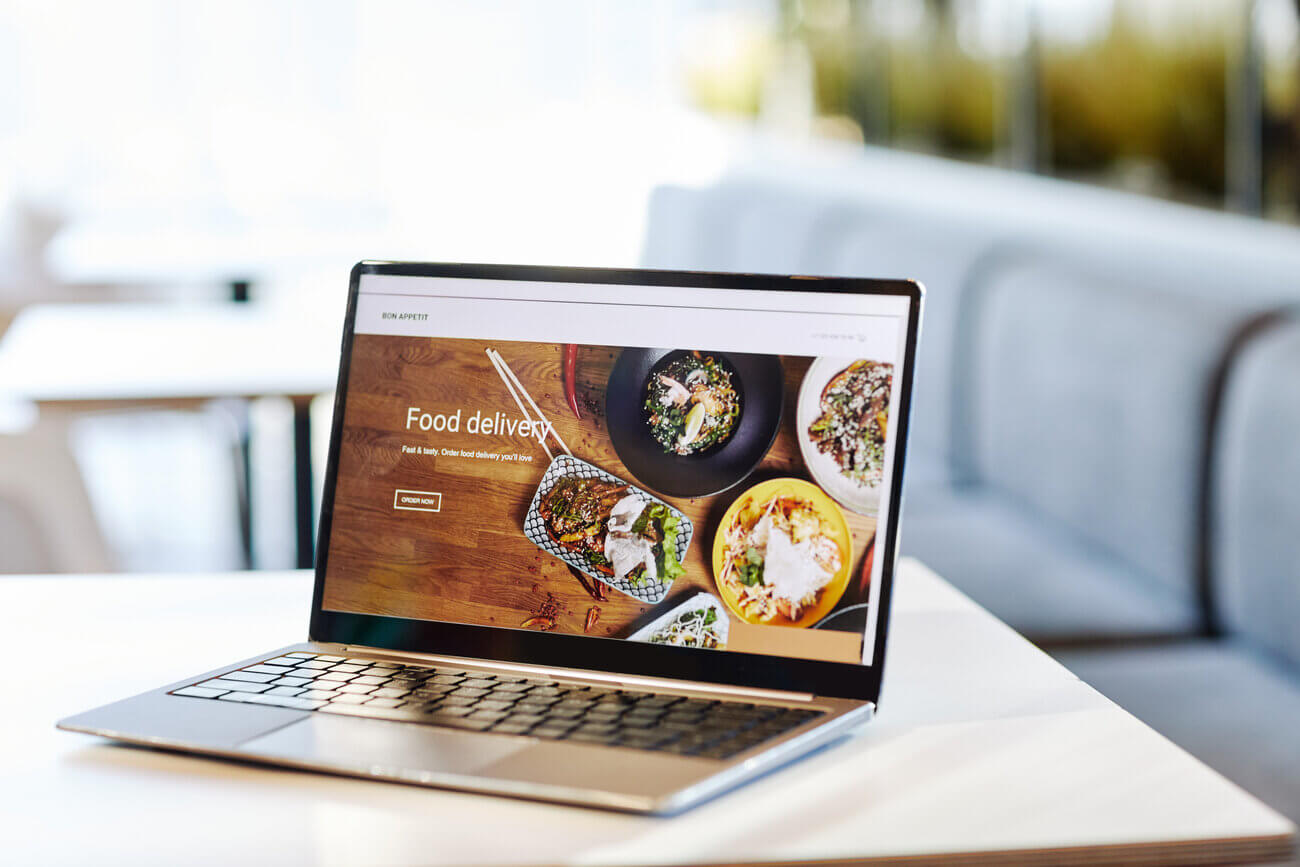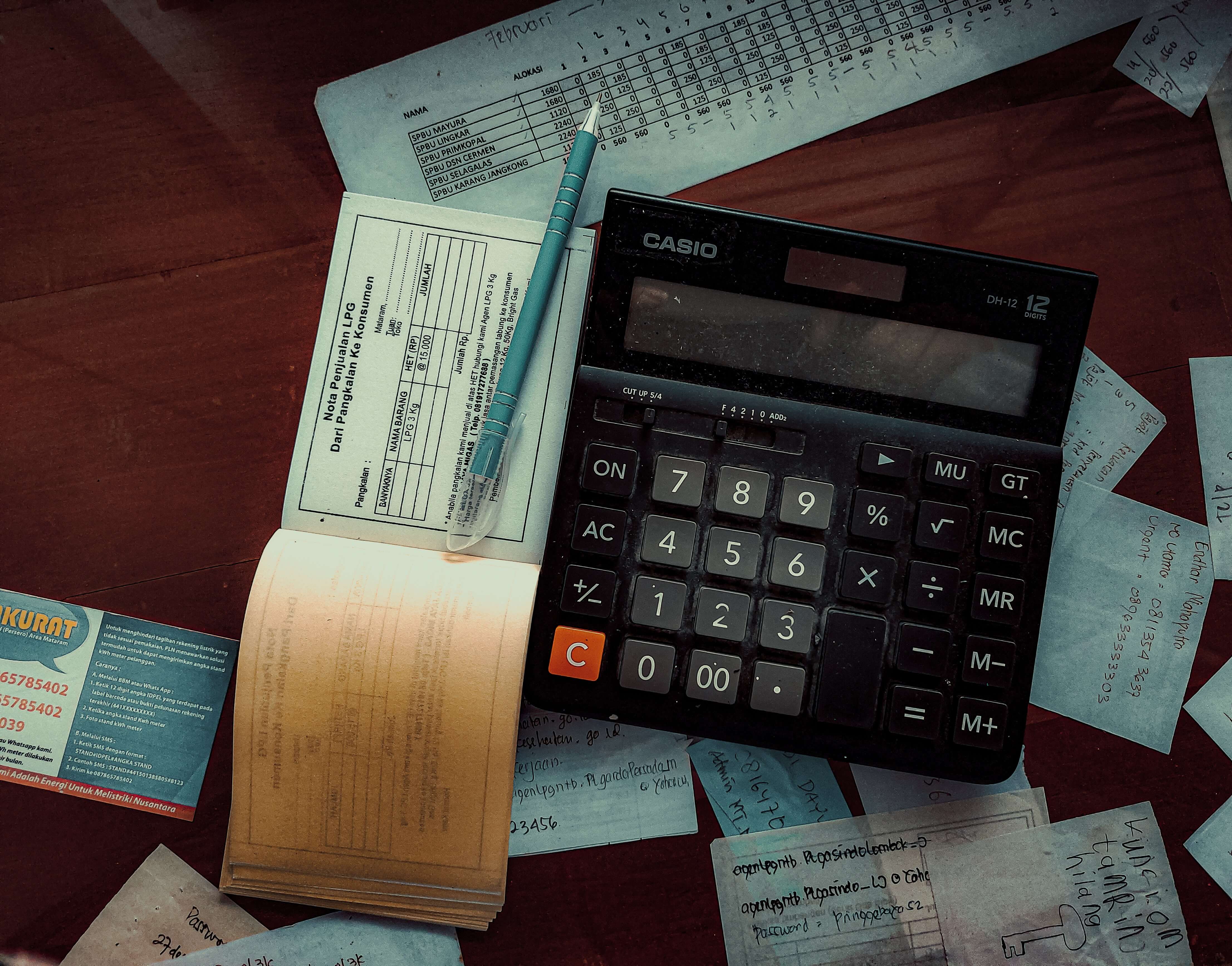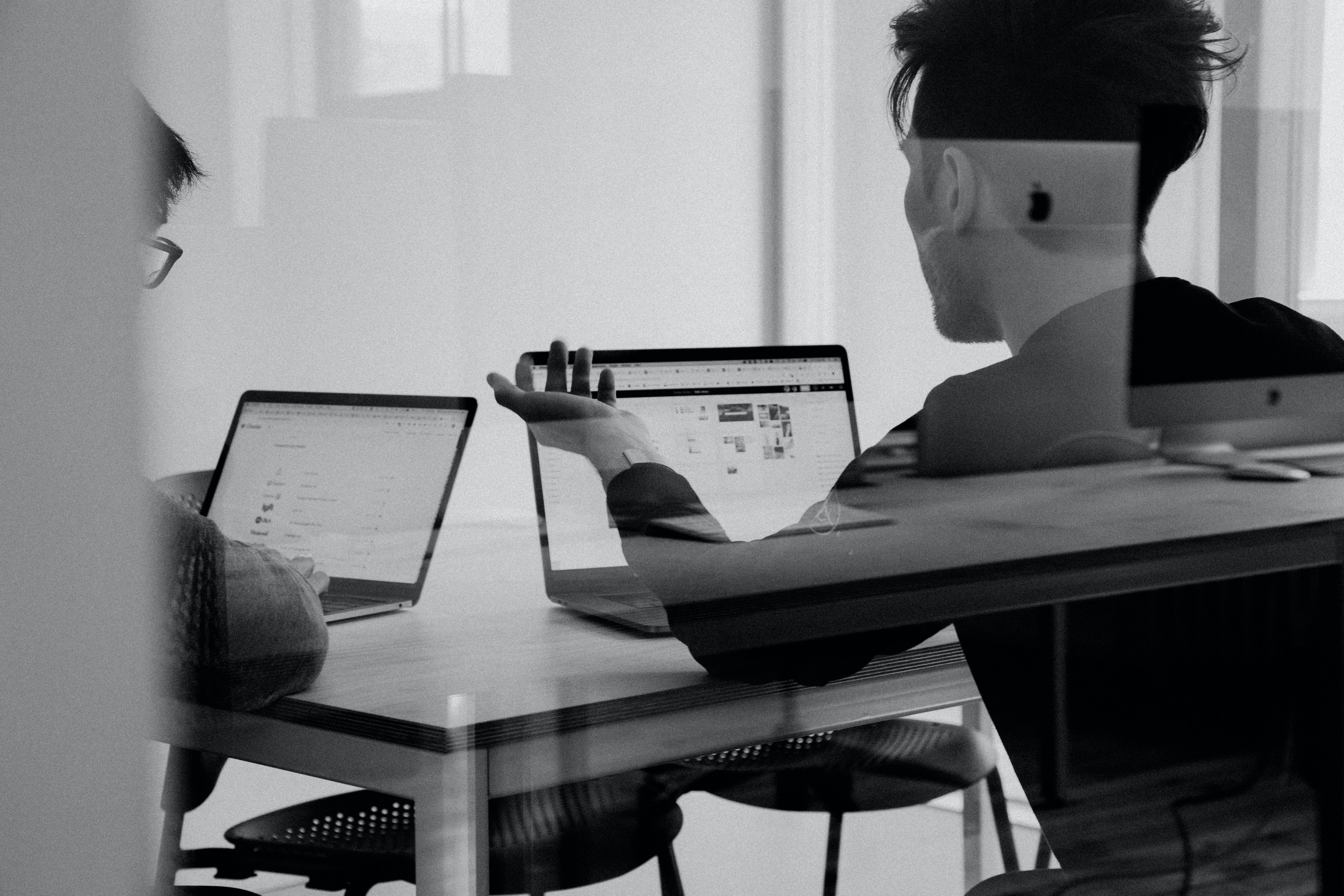Google Analytics : comment ça marche ?
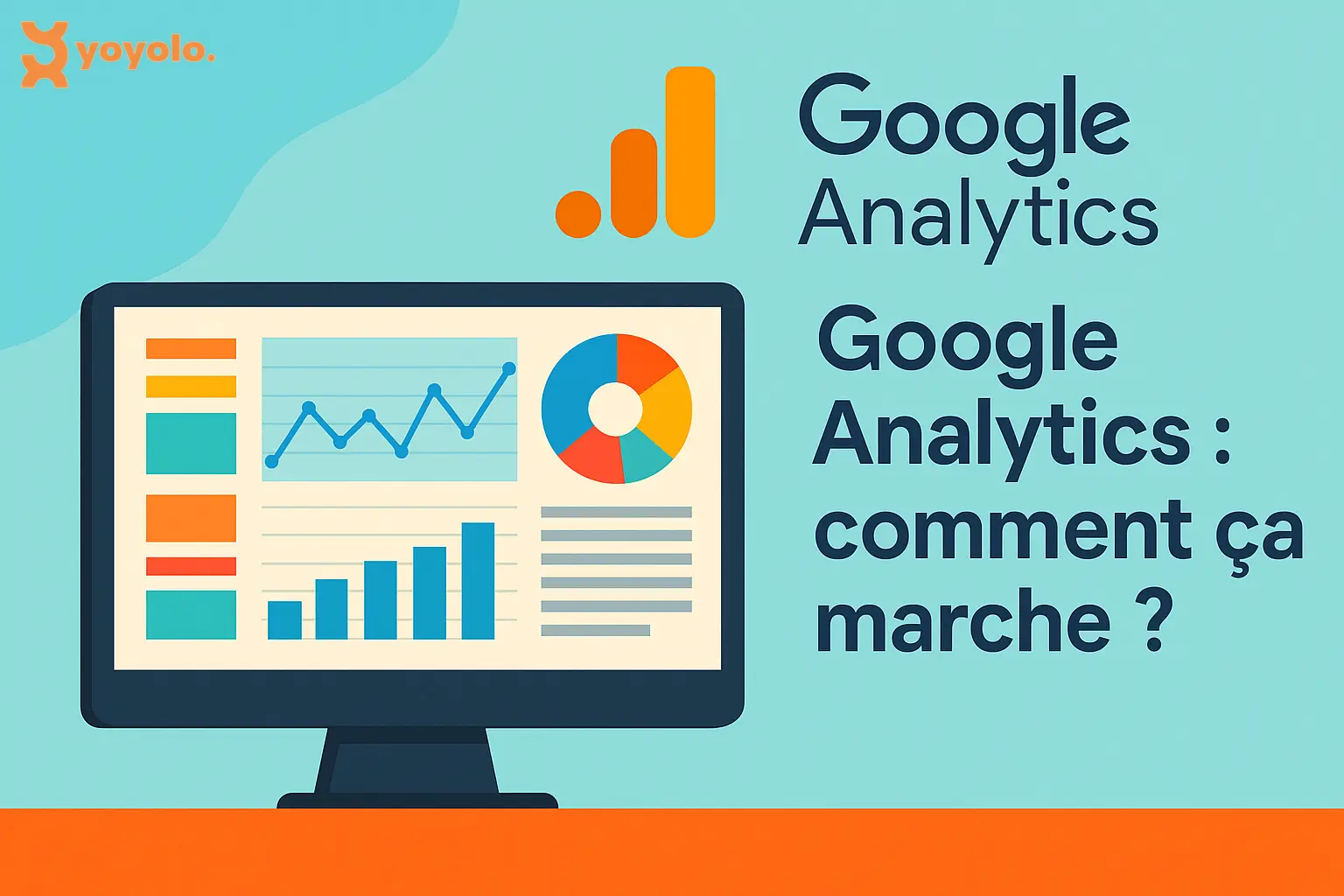
Google Analytics est l’outil d’analyse de trafic web le plus utilisé au monde. Il permet de collecter des données précises sur le comportement des visiteurs, d’analyser les sources de trafic, et d’optimiser vos actions marketing. Ce guide complet vous explique comment vous connecter à Google Analytics, comment utiliser ses différentes fonctions et les outils avancés pour tirer le meilleur parti de vos statistiques.
Étape 1 : Créer un compte Google Analytics et connecter votre site
1.1 : Créer ou accéder à un compte Google
Pour commencer, rendez-vous sur analytics.google.com. Si vous possédez déjà un compte Google (Gmail, YouTube, etc.), connectez-vous. Sinon, créez un nouveau compte Google en suivant la procédure d’inscription.
1.2 : Créer une propriété dans Google Analytics
Une fois connecté, cliquez sur l’icône ⚙️ « Admin » en bas à gauche. Sous la colonne « Compte », choisissez ou créez un compte (par exemple « MonSite »). Sous la colonne « Propriété », cliquez sur « Créer une propriété ». Donnez un nom explicite (par exemple « Site Web – MonEntreprise »), précisez le fuseau horaire et la devise, puis cliquez sur « Suivant ».
1.3 : Obtenir le code de suivi
Après la création de la propriété, Google Analytics vous propose plusieurs options (Web, Application, Site + Application). Choisissez « Web ». Saisissez l’URL de votre site (ex. : https://monsite.fr) et un nom de flux (par exemple « Flux principal »). Cliquez sur « Créer un flux », puis copiez le code de suivi (Global Site Tag – gtag.js).
Collez ce script <script async src="https://www.googletagmanager.com/gtag/js?id=UA-XXXXXXX-X"></script>
<script>
window.dataLayer = window.dataLayer || [];
function gtag(){dataLayer.push(arguments);}
gtag('js', new Date());
gtag('config', 'UA-XXXXXXX-X');
</script> dans la section <head> de chaque page de votre site, juste avant la balise </head>. Remplacez UA-XXXXXXX-X par votre propre identifiant de suivi.
Étape 2 : Découvrir l’interface et les rapports
2.1 : Le menu de navigation
Dans Google Analytics, le menu principal se trouve à gauche. Il se compose de quatre sections principales :
- Temps réel : visualisez instantanément le nombre d’utilisateurs actifs sur votre site et leurs actions en cours.
- Audience : obtenez des informations démographiques (âge, sexe), géographiques (pays, ville), technologiques (navigateur, appareil), et leur comportement (nouveaux visiteurs vs. visiteurs récurrents).
- Acquisition : analysez les sources de trafic : organique (moteurs de recherche), direct, référent, réseau social, campagnes UTM, etc.
- Comportement : examinez le comportement des visiteurs sur le site : pages vues, temps passé, taux de rebond, performances des pages, événements (clics, téléchargements, vidéos).
- Conversions : suivez la réalisation de vos objectifs (inscription, achat, formulaire soumis) et, si vous avez un e-commerce, configurez le suivi des transactions pour obtenir le chiffre d’affaires et les produits vendus.
2.2 : Le tableau de bord d’accueil
Dès que vous vous connectez, la page d’accueil affiche les indicateurs clés : sessions, utilisateurs, taux de rebond, pages par session, durée moyenne, etc. Vous y trouverez également un aperçu des performances des canaux d’acquisition, des pages les plus visitées et des objectifs atteints récemment.
Étape 3 : Utiliser les principales fonctionnalités
3.1 : Rapports Temps réel
Dans « Temps réel », vous pouvez voir en direct :
- Le nombre de visiteurs actuellement actifs
- Leurs pages visitées à l’instant T
- Leurs sources de trafic (« direct », « référent »…) et leur localisation géographique
- Les événements récents (clics, téléchargements, formulaires)
Ce rapport est idéal pour vérifier l’impact immédiat d’une campagne publicitaire, d’une publication sur les réseaux sociaux ou d’un envoi d’e-mailing.
3.2 : Rapports Audience
La section « Audience » vous informe sur les caractéristiques de vos visiteurs :
- Données démographiques : âge, sexe, centres d’intérêt.
- Données géographiques : pays, ville, langue.
- Technologie : navigateur, système d’exploitation, appareil (mobile, desktop, tablette).
- Comportement : nouveaux visiteurs vs. visiteurs connus, fréquence et récence des visites.
- Flux d’utilisateurs : visualisation schématique du parcours type des visiteurs sur votre site (entrées, pages suivies, sorties).
En comprenant l’audience, vous pouvez adapter votre contenu et votre interface pour mieux répondre à leurs attentes.
3.3 : Rapports Acquisition
Dans « Acquisition », vous visualisez l’origine du trafic :
- Canaux : « Organic Search », « Direct », « Referral », « Social », « Paid Search ».
- Source/Support : détails plus fins comme « google/organic », « facebook.com/referral », « newsletter/email ».
- Campagnes : si vous utilisez des UTM, vous verrez précisément les performances de vos campagnes d’e-mailing, publicités, bannières, etc.
Grâce à ces données, vous savez où concentrer vos efforts marketing : SEO, réseaux sociaux, e-mailing payant, partenariats, etc.
3.4 : Rapports Comportement
La section « Comportement » détaille ce que font les visiteurs une fois sur votre site :
- Contenu du site : pages les plus consultées, pages de destination, pages de sortie.
- Vitesse du site : temps de chargement par page, suggestions d’optimisation.
- Flux de comportement : cartographie des parcours type pour repérer les points de sortie.
- Événements : actions précises comme clics sur boutons, téléchargements de fichiers, visionnage de vidéos.
Vous repérez ainsi les pages qui fonctionnent bien ou qui posent problème, et vous optimisez l’expérience utilisateur.
3.5 : Rapports Conversions
Pour mesurer vos objectifs, rendez-vous dans « Conversions » :
- Objectifs : créez des objectifs (ex. : formulaire de contact rempli, inscription newsletter) et visualisez le taux de conversion.
- Entonnoirs multicanaux : analysez comment chaque canal contribue à la conversion finale (assistance, conversion assistée).
- E-commerce : si vous avez un site marchand, activez le suivi e-commerce pour voir le chiffre d’affaires, le panier moyen, le taux d’abandon de panier et les produits performants.
Les données de conversion sont essentielles pour évaluer le retour sur investissement (ROI) de vos actions marketing.
Étape 4 : Explorer les outils avancés
4.1 : Segments
Les segments vous permettent de filtrer vos données selon des critères personnalisés : nouveaux vs. anciens visiteurs, visiteurs mobiles, trafic social, utilisateurs ayant réalisé un achat, etc. Créez un segment en cliquant sur « + Ajouter un segment » en haut de n’importe quel rapport. Une fois appliqué, vous pouvez comparer plusieurs segments côte à côte.
4.2 : Rapports personnalisés
Si les rapports standards ne répondent pas entièrement à vos besoins, créez un rapport personnalisé : allez dans « Personnalisation » > « Rapports personnalisés ». Choisissez les dimensions (ex. : Source/Support, Page de destination) et les indicateurs (ex. : Sessions, Objectifs complétés, Taux de rebond) que vous souhaitez afficher. Enregistrez et accédez facilement à ce rapport à tout moment.
4.3 : Tableaux de bord et raccourcis
Dans « Personnalisation » :
- Tableaux de bord : regroupez vos widgets (graphique de sessions, carte géographique, top pages, etc.) sur une seule page. Idéal pour un aperçu rapide.
- Raccourcis : enregistrez des vues filtrées (ex. : trafic mobile uniquement, période personnalisée) pour y accéder plus rapidement depuis le menu.
4.4 : Alertes personnalisées
Allez dans « Admin » > « Vue » > « Alertes personnalisées ». Créez une alerte pour être notifié par e-mail ou SMS si un indicateur dépasse un seuil (ex. : baisse de 20 % du trafic organique, pic de 50 % des sessions sur mobile, ou chute du taux de conversion). Cela vous permet de réagir rapidement en cas de problème.
4.5 : Annotation
Dans n’importe quel graphique temporel, cliquez sous le graphique pour ajouter une annotation (ex. : lancement d’une campagne, mise à jour du site, publication d’un article). Vous pourrez ainsi corréler plus facilement les pics ou creux avec des événements précis.
Pourquoi utiliser Google Analytics ?
- Outil gratuit et puissant, utilisé par des millions de sites.
- Compréhension détaillée du comportement des visiteurs pour améliorer l’UX.
- Possibilité de suivre précisément l’origine du trafic (SEO, réseaux sociaux, campagnes publicitaires).
- Mesure fiable du ROI grâce aux rapports de conversions et e-commerce.
- Outils de segmentation et rapports personnalisés pour répondre à tous les besoins d’analyse.
- Intégration facile avec d’autres produits Google : Search Console, Ads, Data Studio, etc.
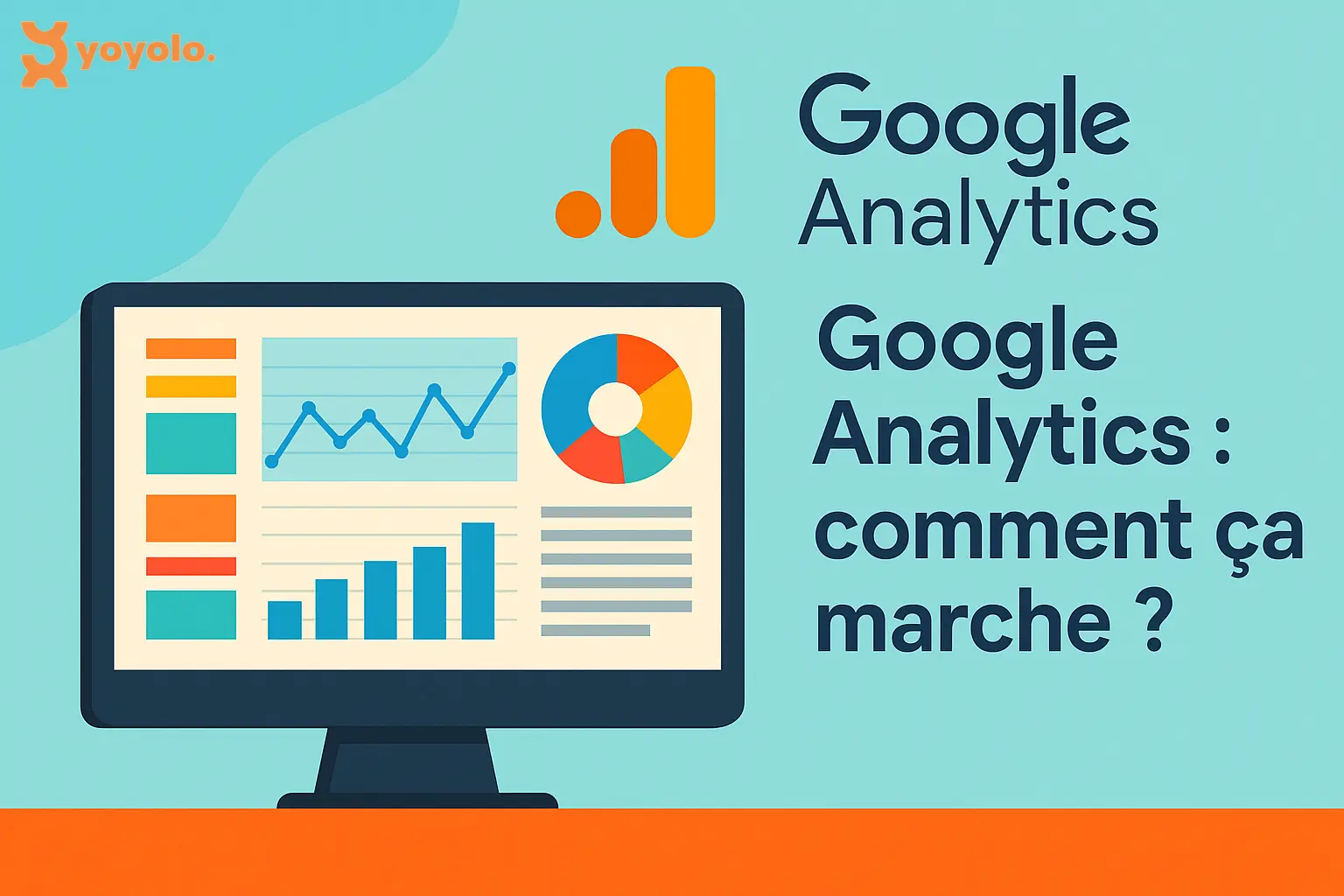
Commencez à analyser votre trafic dès maintenant
En suivant ces étapes et en explorant les différentes fonctionnalités présentées, vous serez en mesure de maîtriser Google Analytics et d’utiliser vos données pour optimiser votre site et vos campagnes. N’hésitez pas à expérimenter les segments, les rapports personnalisés et les alertes pour affiner votre compréhension du comportement de vos visiteurs.
Pour aller plus loin, consultez la documentation officielle de Google Analytics Support et suivez nos tutoriels avancés sur notre blog.